
文章插图
总结:第一种:1、在微信界面点击右上角加号键,在下拉菜单中点击“添加朋友” 。2、在“添加朋友”界面的中点击搜索框 。3、在进入的界面中输入对方的电话或者微信号,点击搜索结果 。4、在进入的界面中点击“添加到通讯录” 。
第二种:1、找到一个对方所在的群聊 。2、在群聊中点击右上角的三个点 。3、在“聊天信息”界面中点击“查看全部成员” 。4、在进入的界面的搜索框中输入对方的名称后点击对方的头像 。5、在进入的界面中点击“添加到通讯录” 。
第三种:1、在微信界面点击下方的“发现”后再点击“朋友圈” 。2、在“朋友圈”中找到一条对方点赞的朋友圈,然后点击对方的名称 。3、进入“基本信息”界面点击下方“添加到通讯录” 。
演示环境:手机型号:小米10操作系统:MIUI12.2.9.0 软件版本:8.0.1
图文步骤:第一种:1、在微信界面点击右上角加号键,在下拉菜单中点击“添加朋友” 。
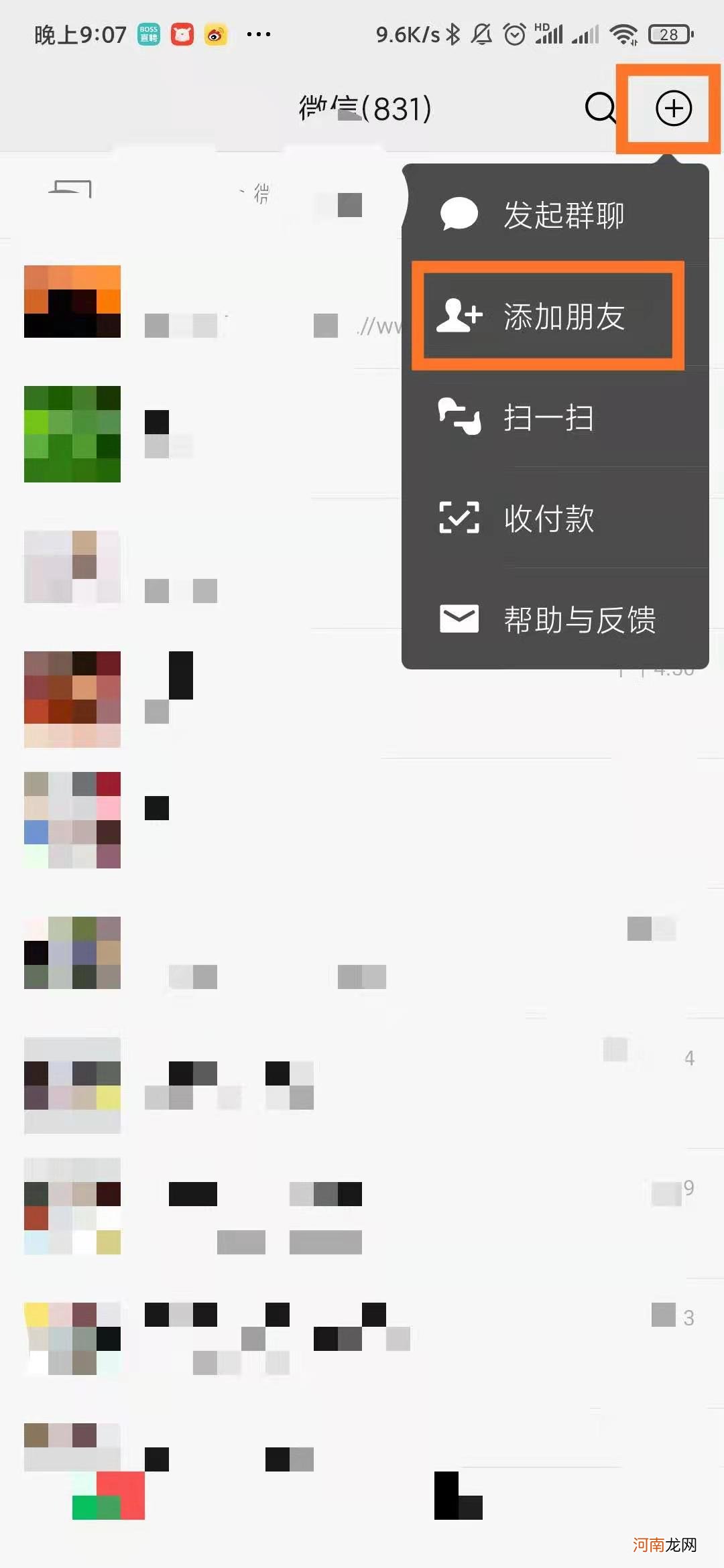
文章插图
2、在“添加朋友”界面中点击搜索框 。
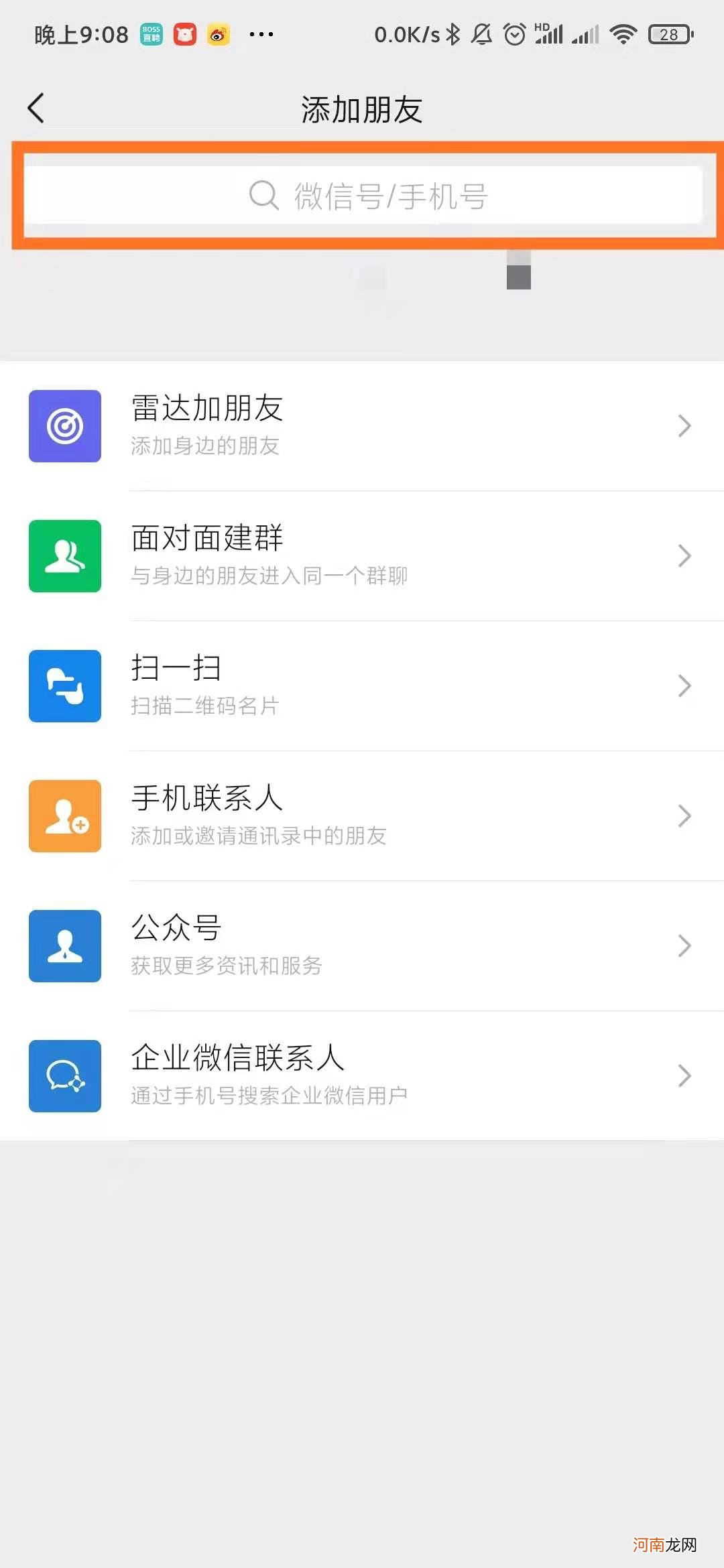
文章插图
3、在点击搜索框进入的界面中输入对方的微信号或者电话,然后点击搜索结果 。
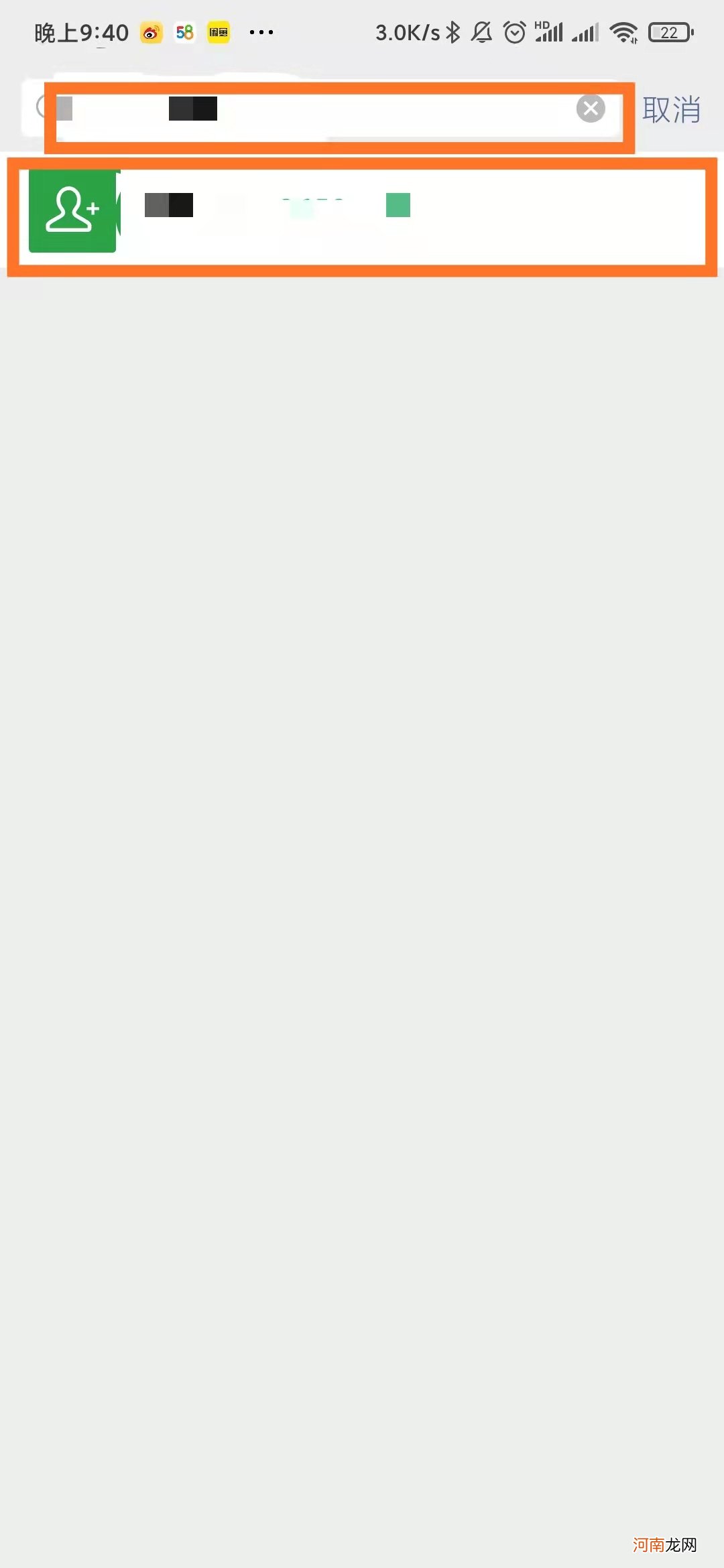
文章插图
4、点击搜索结果后,在界面中点击“添加到通讯录” 。
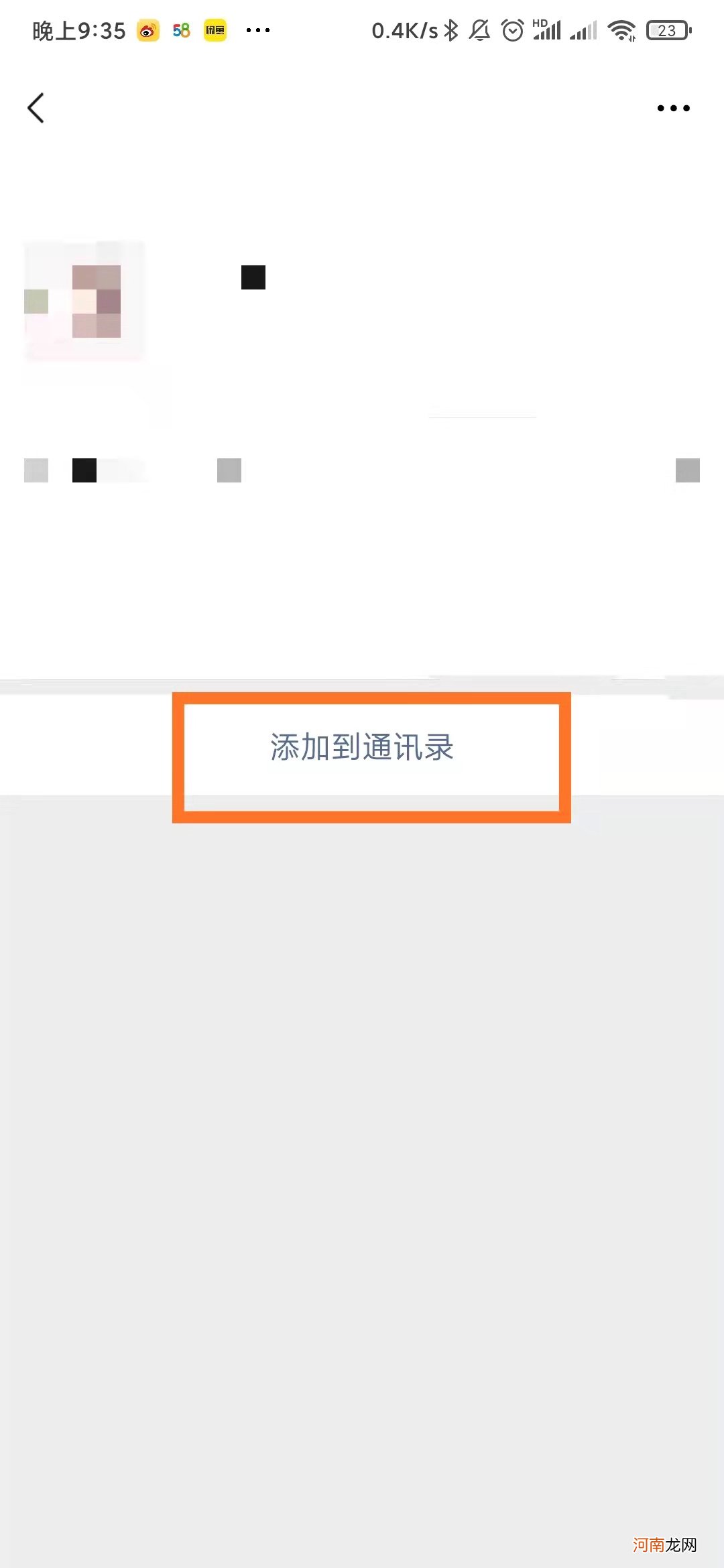
文章插图
第二种:1、找到一个共同所在的群聊 。
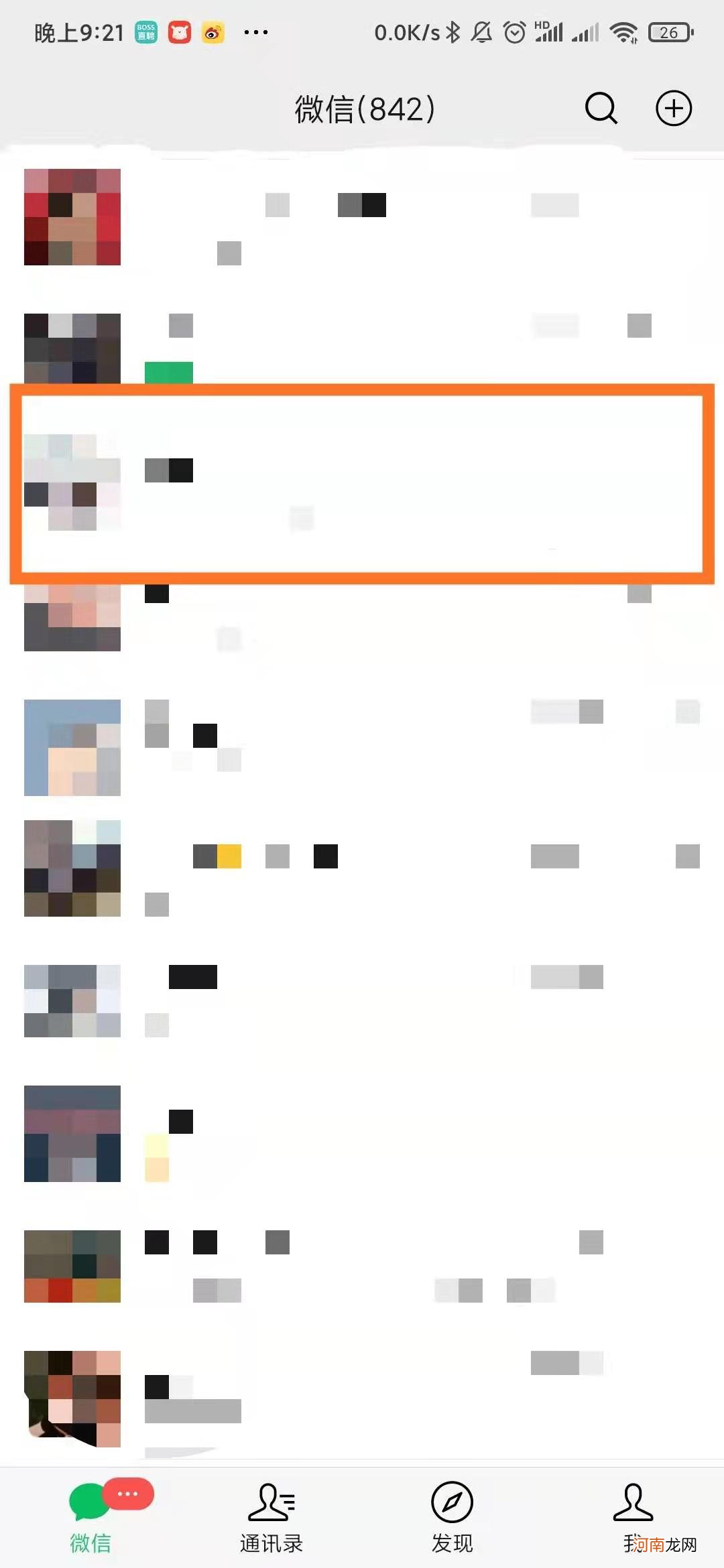
文章插图
2、点击进入聊天界面,在聊天界面中点击右上角三个点 。
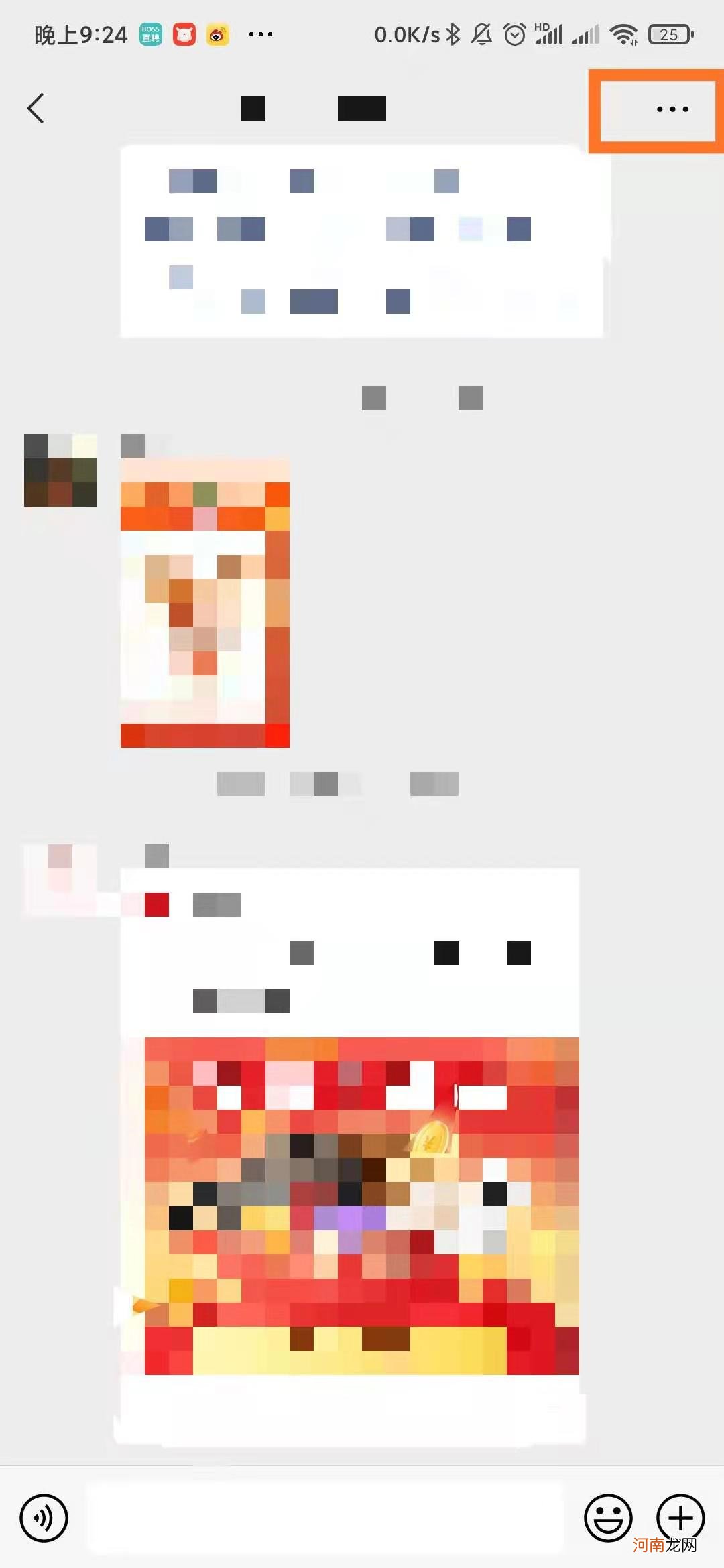
文章插图
3、在“聊天信息”界面中找到并点击“查看全部群成员” 。
【对方删了我的微信怎么恢复了优质】
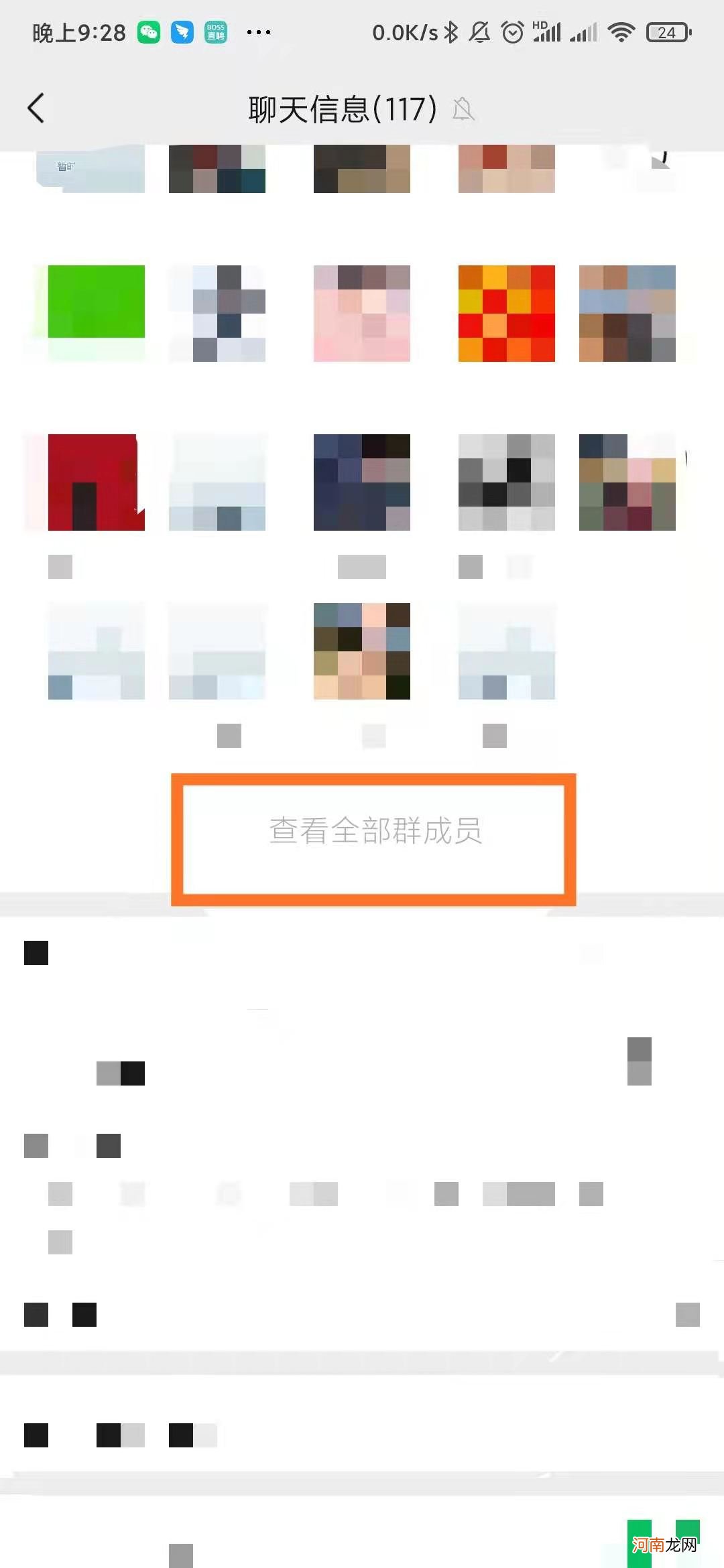
文章插图
4、进入界面后,点击搜索框搜索对方的名称,搜索完成后点击对方的头像 。
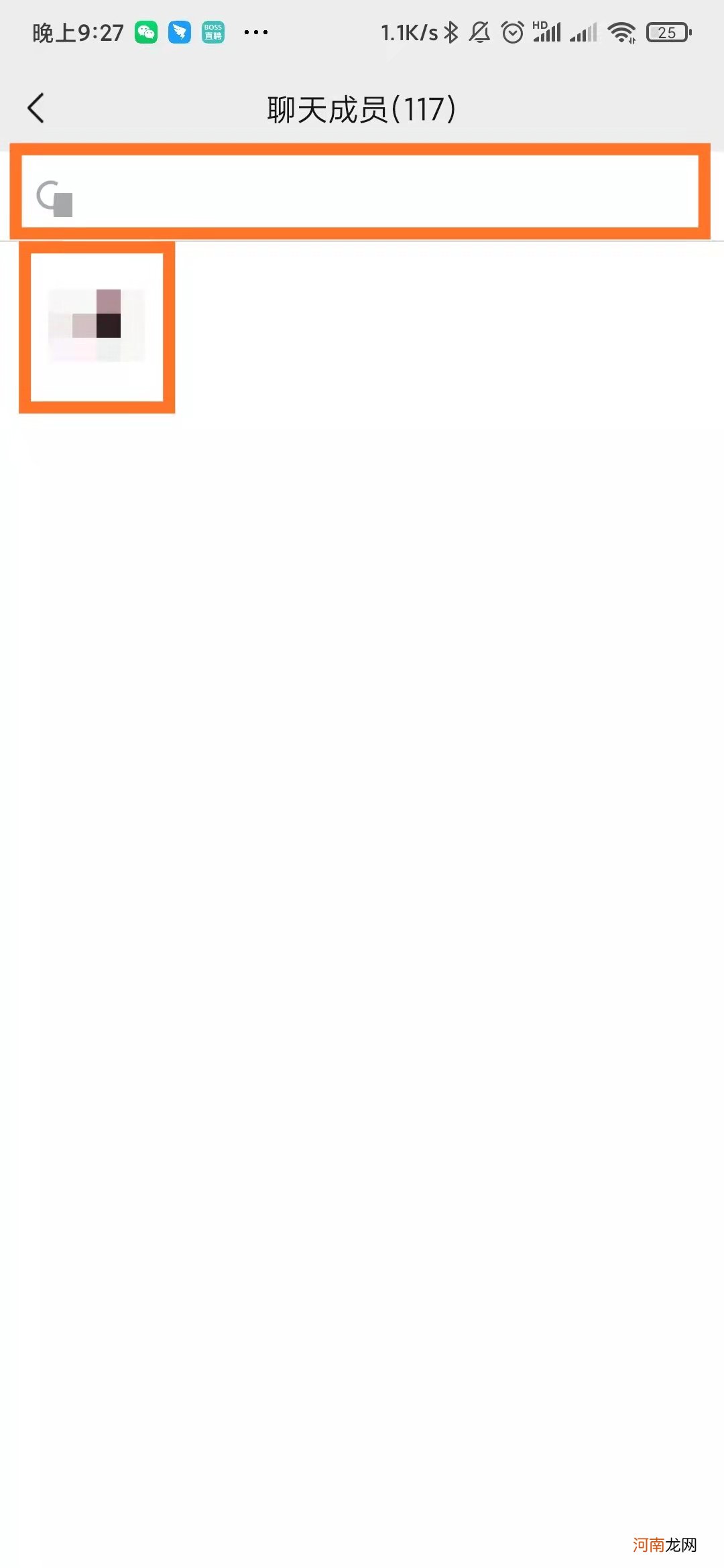
文章插图
5、点击头像后进入对方的“个人信息”界面,点击“添加到通讯录”
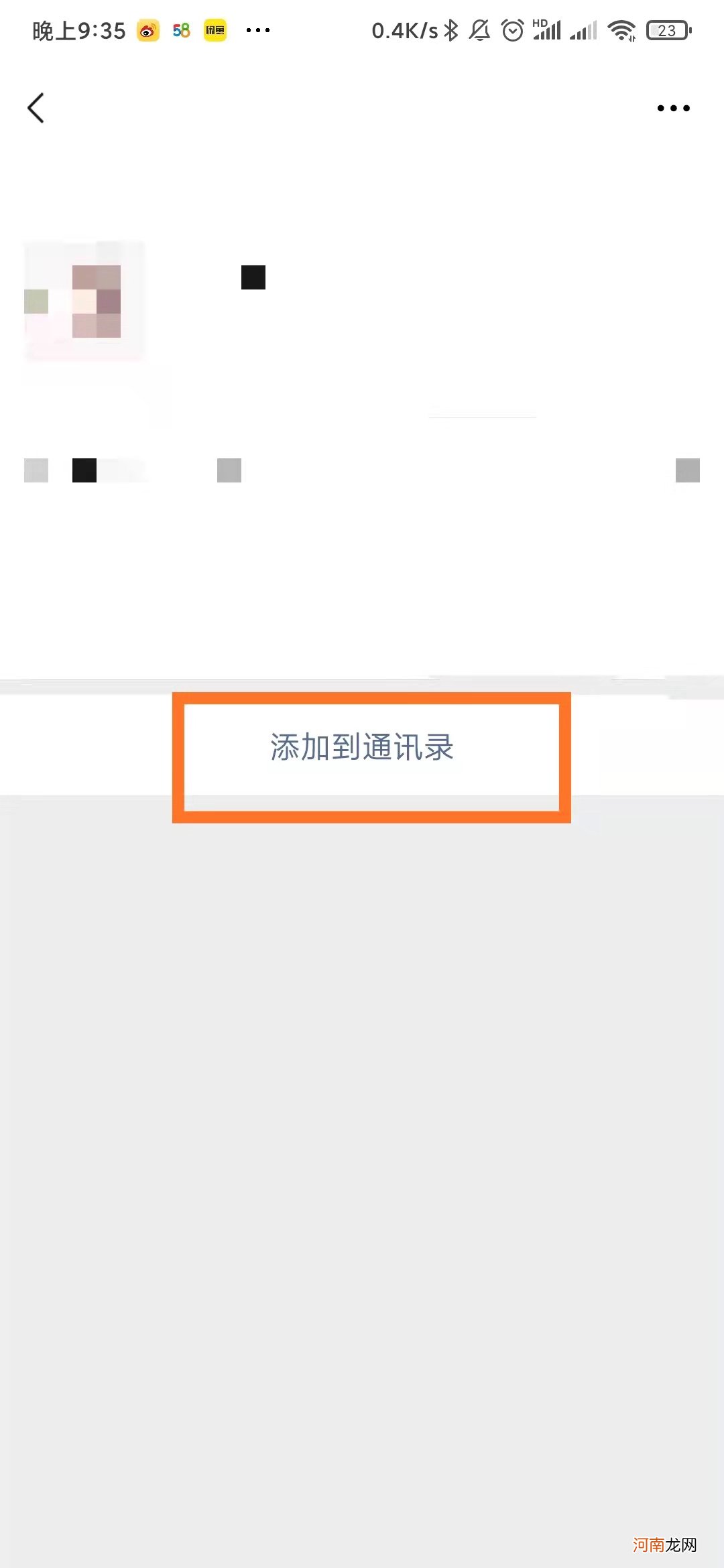
文章插图
第三种:1、点击微信界面下方的“发现”,后再点击“朋友圈” 。
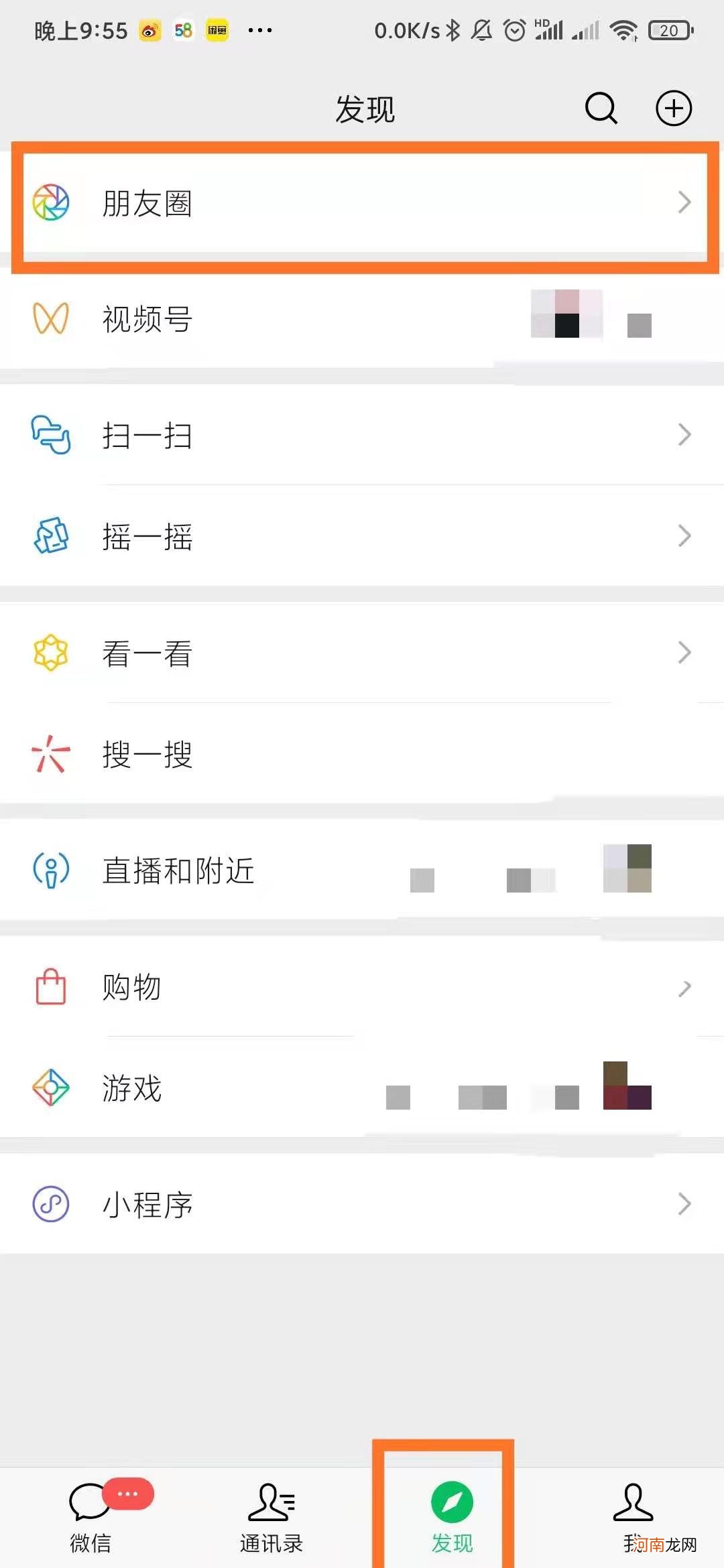
文章插图
2、在朋友圈中找到对方点赞的朋友圈,点击下发点赞的对方的微信名 。
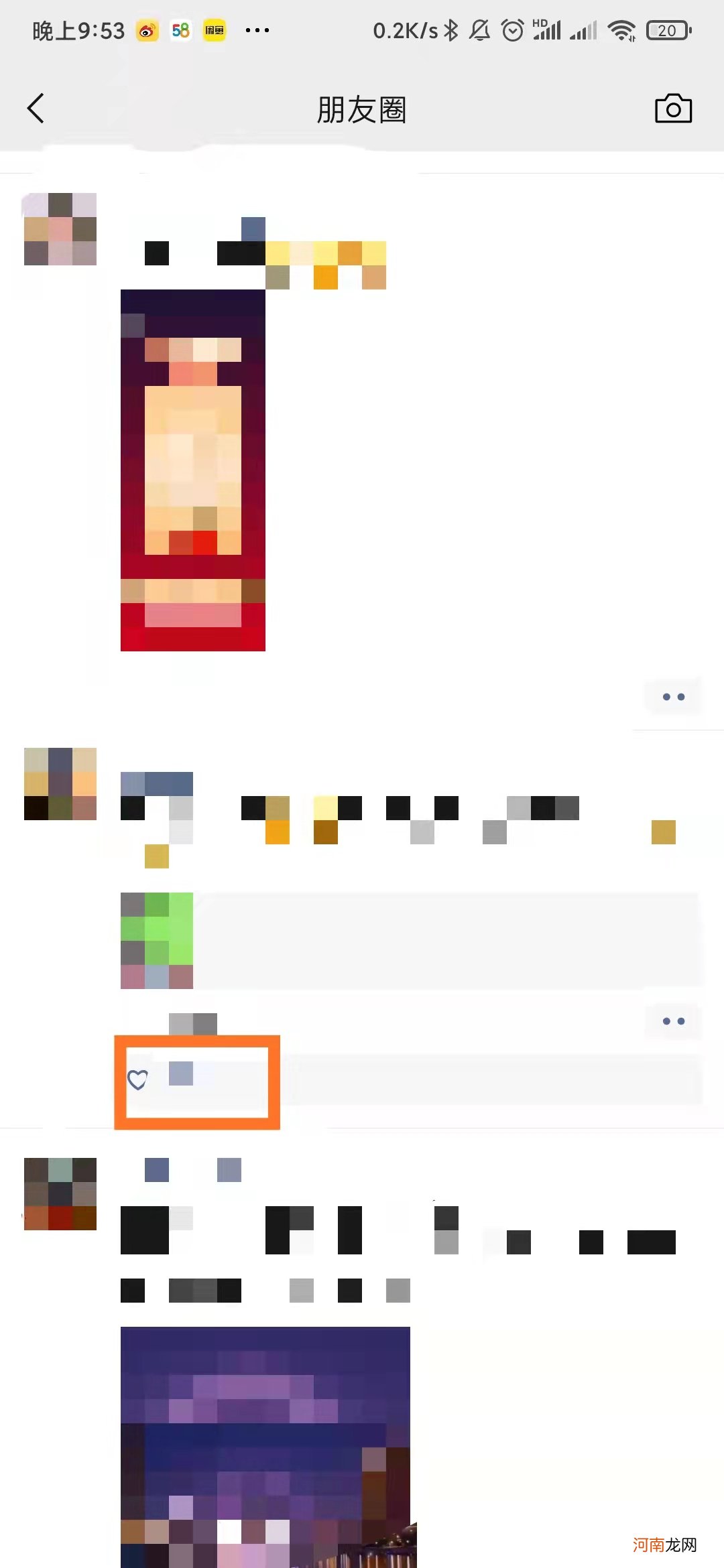
文章插图
3、在进入的界面中点击“添加到通讯录”
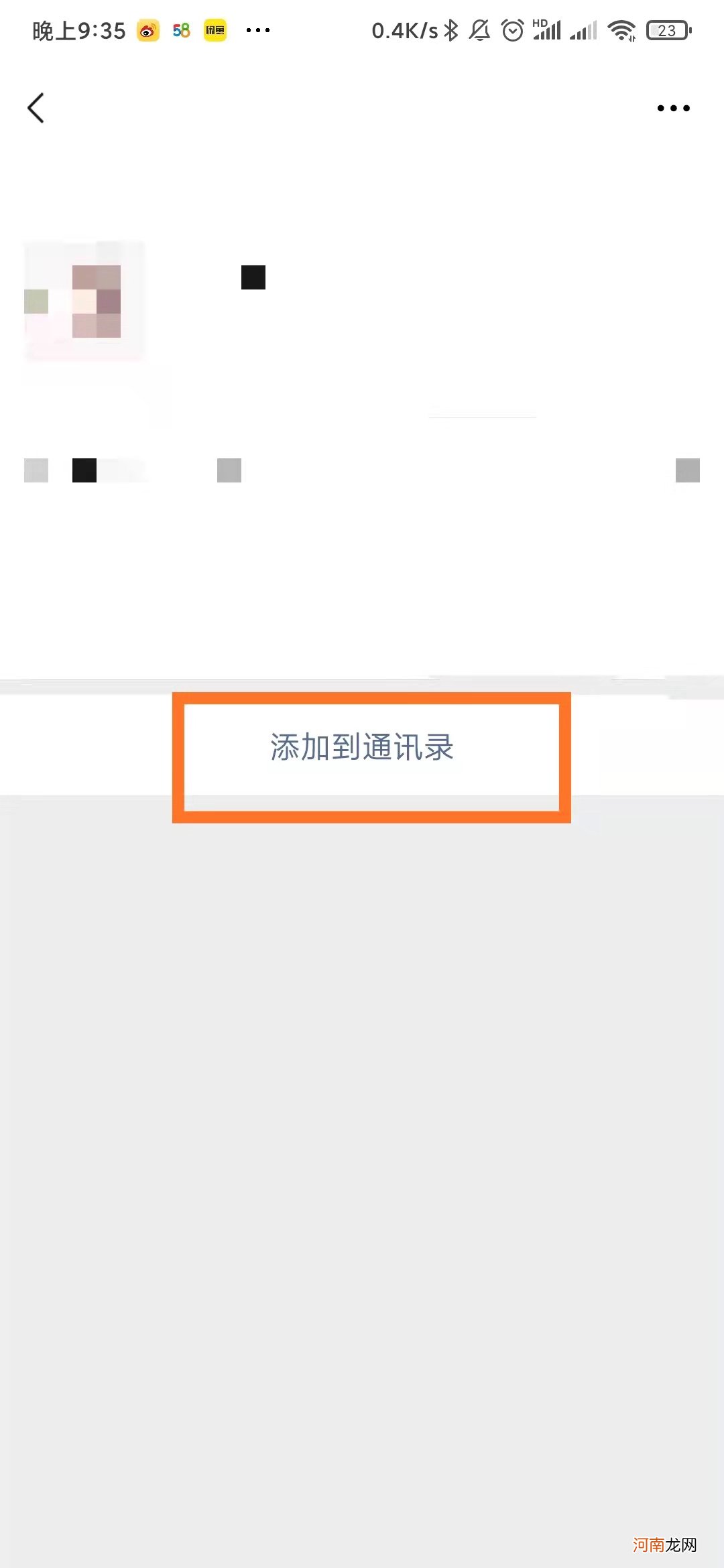
文章插图
- 微信怎么判断已互删还是单删优质
- 微信怎么清理把我删除的人优质
- 微信收不了红包怎么解除优质
- 宝马启动不了什么原因
- 宝宝迟迟不睡+睡反觉了+频繁夜醒,为你支招!
- 产后减肥阶段 莫让手机阻碍了你
- 奥德赛混动电池坏了还能开吗
- 女人知道超长了会受不了 女人的极限最多能接受多长
- 夏季来了怎么避暑优质
- 陈辰和谁结婚了 陈辰怎么不主持了她的老公是谁
